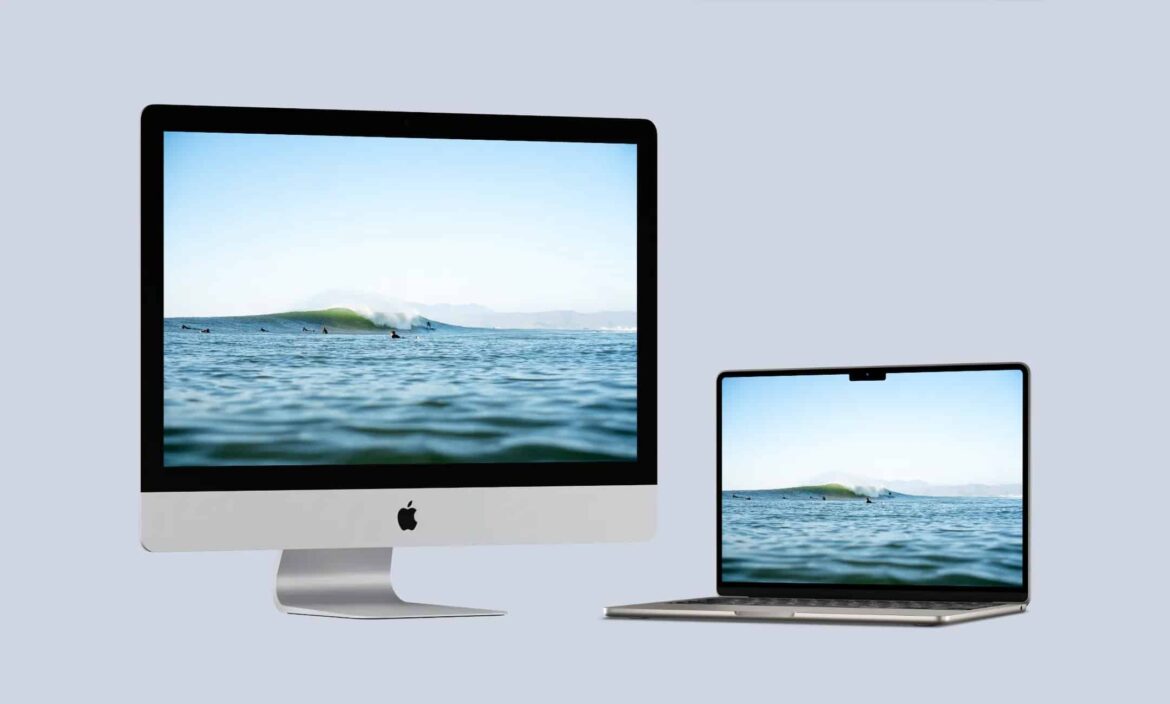351
Svůj iMac můžete použít také jako druhý monitor. V tomto praktickém tipu vám ukážeme, jak postupovat a na co je třeba dbát.
iMac jako druhá obrazovka: Které modely jsou kompatibilní
Ne všechny iMacy podporují režim synchronizace obrazovky. Tato funkce byla integrována pouze u některých modelů do poloviny roku 2014. Od roku výroby 2015 již tato možnost oficiálně není k dispozici. Kompatibilní modely iMac pro režim Target Display Mode:
- iMac 27″ z konce roku 2009 a poloviny roku 2010 fungují přes Mini DisplayPort.
- iMac z poloviny roku 2011 do poloviny roku 2014 (všechny velikosti) používají Thunderbolt 1 nebo 2.
- Podmínkou pro použití je nainstalovaný macOS mezi OS X 10.6.1 (Snow Leopard) a macOS High Sierra (10.13.6) – novější verze tuto funkci již nepodporují. Zdrojové zařízení (například MacBook) musí být také vybaveno Mini DisplayPortem nebo Thunderbolt 1/2. USB-C (Thunderbolt 3/4) není podporován, ani s adaptéry nebo dokovacími stanicemi.
- Poznámka: iMac s displejem Retina (od konce roku 2014) již nepodporuje režim Target Display Mode.
Použití iMacu v režimu synchronizace obrazovky
K nastavení iMacu jako externího monitoru slouží jednoduchá kombinace kláves:
- Nastavení režimu cílového displeje: Nejprve spusťte iMac a přihlaste se. Poté jej připojte k druhému počítači Mac pomocí příslušného kabelu Thunderbolt nebo Mini DisplayPort. Poté na iMacu stiskněte klávesovou zkratku [cmd] + [F2].
- Pokud to nefunguje, je možné, že v systémových nastaveních zdrojového zařízení je aktivována možnost „Použít F1, F2 atd. jako standardní funkční klávesy“. V takovém případě musíte navíc podržet klávesu [fn], tedy použít [cmd] + [fn] + [F2].
- Pokud je vše nastaveno správně, iMac nyní zobrazí plochu připojeného Macu. Polohu obrazovek můžete nastavit v systémových nastaveních ☻ Monitory ☻ Uspořádat. Chcete-li režim ukončit, stačí znovu stisknout [cmd] + [F2].
- Pokud jste například připojili MacBook, můžete navíc používat porty iMacu, jako jsou USB, audio nebo FireWire – za předpokladu, že to operační systém stále podporuje.
- Důležité: Všechny iMacy vyrobené od roku 2015 již nepodporují režim Target Display Mode – ani se staršími verzemi macOS nebo adaptéry. To platí také pro všechny iMacy s displejem Retina.
Alternativní řešení pro novější počítače Mac
Pro novější počítače Mac a iMac však existuje několik softwarových alternativ, pomocí kterých můžete realizovat druhý displej:
- Luna Display je velmi výkonné řešení s přídavným donglem (USB-C, HDMI nebo DisplayPort), který ve spojení s aplikací umožňuje používat iMac nebo iPad jako obrazovku – a to i bezdrátově. Toto řešení je obzvláště stabilní a rychlé, hodí se i pro graficky náročné úkoly a funguje s moderními počítači Mac, včetně těch s Apple Silicon.
- Duet Display je čistě softwarová varianta, která funguje na macOS i Windows. Je levnější, ale při bezdrátovém použití se občas vyskytují malé zpoždění v zobrazení.
- Pokud vlastníte iPad, můžete také použít Apple Sidecar (k dispozici od macOS Catalina). S ním lze iPad použít jako druhý monitor bezdrátově nebo pomocí kabelu. Tato funkce je integrována do systému, ale je k dispozici pouze pro novější počítače Mac a iPady s podporou Handoff.